Có thể bạn chưa biết nhưng Google Maps được tích hợp một tính năng cực kỳ hữu ích, đó là cho phép bạn tùy ý lưu lại những địa chỉ mà mình muốn trên bản đồ vào một khu vực gọi là “Favorites” (mục yêu thích). Qua đó, bạn có thể dễ dàng truy cập vào danh sách các địa điểm đã lưu này để điều hướng nhanh khi cần.
Hãy cùng tìm hiểu cách lưu các địa điểm yêu thích của bạn trên cả ứng dụng Google Maps di động cũng như website Google Maps.
Lưu địa điểm yêu thích trên iPhone, iPad và Android
Nhìn chung, thao tác lưu các địa điểm yêu thích trong ứng dụng Google Maps dành cho iPhone, iPad và các thiết bị Android là hoàn toàn giống nhau. Bạn chỉ cần làm theo các bước đơn giản sau:
Đầu tiên, hãy tìm một địa điểm yêu thích mà bạn muốn lưu lại trên Google Maps. Bấm chọn địa điểm đó để mở thẻ thông tin vị trí.
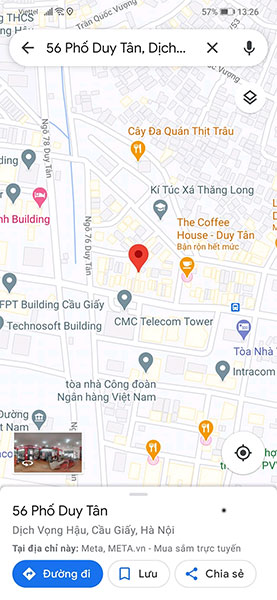
Tiếp theo, trên màn hình tổng quan về thông tin địa điểm, bạn bấm vào nút “Lưu”.
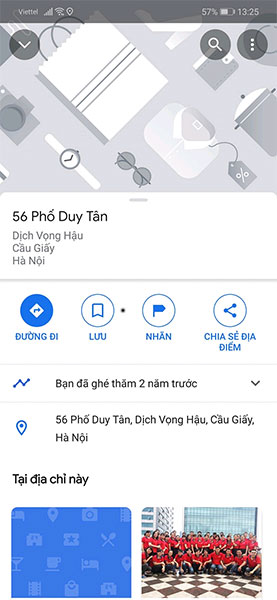
Lập tức, thao tác này sẽ đưa bạn đến một màn hình lựa chọn danh sách các mục lưu địa chỉ, bao gồm: Mục ưa thích, Muốn đến, và Địa điểm có gắn dấu sao. Tại đây, bạn có thể tích vào ô vuông bên cạnh tùy chọn “Mục ưa thích” để lưu địa chỉ vào đó, hoặc tích cùng lúc vào cả ba mục, hoặc bấm vào “Danh sách mới” để tạo một danh sách mới.
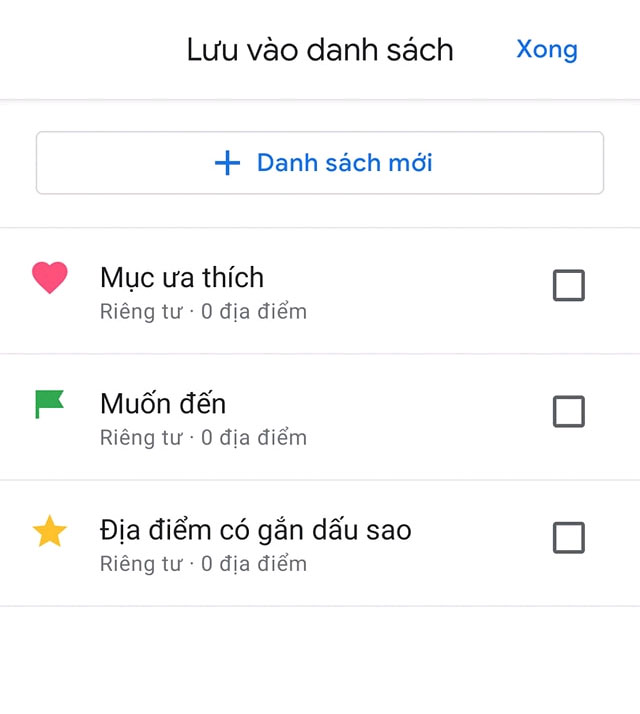
Một số danh sách cũng sẽ cho phép bạn thêm ghi chú về vị trí. Nhấn vào “Hoàn tất” khi bạn thấy ưng ý.
Xong! Để truy cập lại vào danh sách chứa địa chỉ đã lưu, bạn chỉ cần điều hướng đến tab “Đã lưu” từ màn hình chính của Google Maps.
Lưu địa điểm yêu thích trên website Google Maps
Tất nhiên bạn cũng có thể lưu các địa điểm yêu thích của mình trên trang web Google Maps. Trước tiên, truy cập trang web Google Maps trong một trình duyệt thông thường, chẳng hạn như Google Chrome.
Tiếp theo, tìm một vị trí mà bạn muốn lưu và bấm chọn nó.
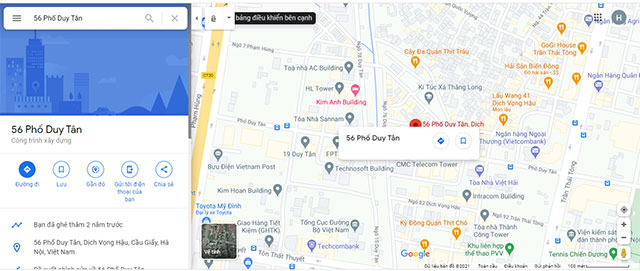
Từ menu thông tin vị trí, hãy nhấp vào nút “Lưu”.
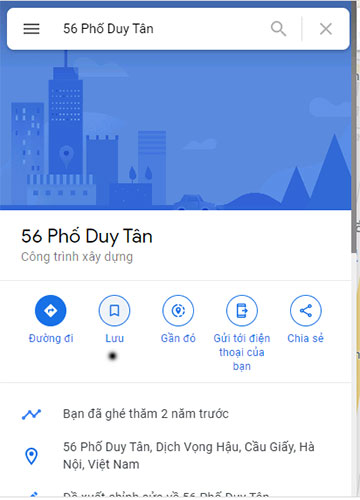
Chọn một trong các danh sách có sẵn hoặc tạo “Danh sách mới”.
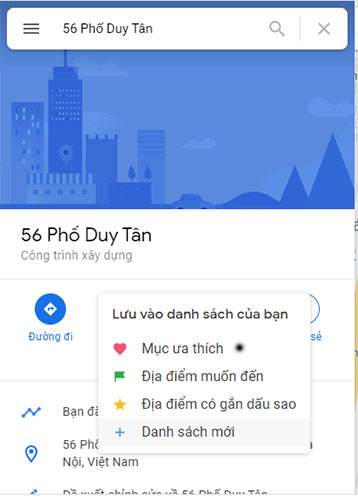
Địa điểm đã được lưu. Bây giờ, để xem danh sách của bạn, hãy nhấp vào biểu tượng menu ba dấu gạch ngang trong hộp tìm kiếm.
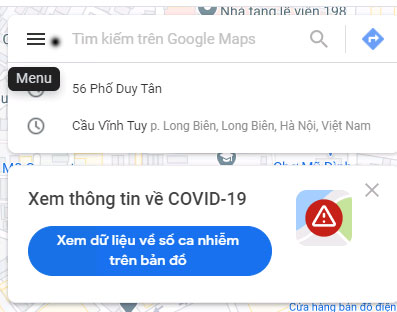
Nhấn vào mục “Địa điểm của bạn” từ menu.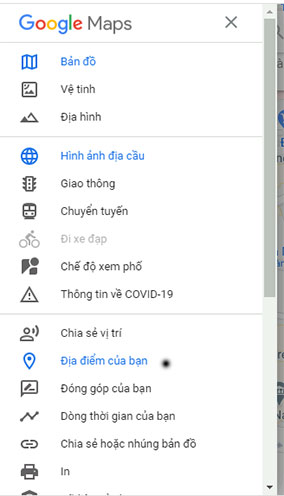
Bấm vào tab "Đã lưu" và bạn sẽ thấy tất cả danh sách của mình.
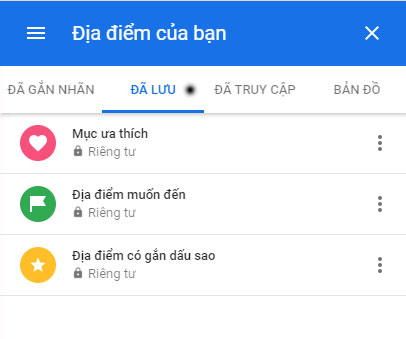
Trên đây là cách lưu và xem các địa điểm đã lưu trên Google Maps, bất cứ lúc nào bạn cũng có thể xóa chúng đi với hướng dẫn xóa địa điểm đã lưu trên Google Maps và Google Now.
 Công nghệ
Công nghệ  AI
AI  Windows
Windows  iPhone
iPhone  Android
Android  Học IT
Học IT  Download
Download  Tiện ích
Tiện ích  Khoa học
Khoa học  Game
Game  Làng CN
Làng CN  Ứng dụng
Ứng dụng 
















 Linux
Linux  Đồng hồ thông minh
Đồng hồ thông minh  macOS
macOS  Chụp ảnh - Quay phim
Chụp ảnh - Quay phim  Thủ thuật SEO
Thủ thuật SEO  Phần cứng
Phần cứng  Kiến thức cơ bản
Kiến thức cơ bản  Lập trình
Lập trình  Dịch vụ công trực tuyến
Dịch vụ công trực tuyến  Dịch vụ nhà mạng
Dịch vụ nhà mạng  Quiz công nghệ
Quiz công nghệ  Microsoft Word 2016
Microsoft Word 2016  Microsoft Word 2013
Microsoft Word 2013  Microsoft Word 2007
Microsoft Word 2007  Microsoft Excel 2019
Microsoft Excel 2019  Microsoft Excel 2016
Microsoft Excel 2016  Microsoft PowerPoint 2019
Microsoft PowerPoint 2019  Google Sheets
Google Sheets  Học Photoshop
Học Photoshop  Lập trình Scratch
Lập trình Scratch  Bootstrap
Bootstrap  Năng suất
Năng suất  Game - Trò chơi
Game - Trò chơi  Hệ thống
Hệ thống  Thiết kế & Đồ họa
Thiết kế & Đồ họa  Internet
Internet  Bảo mật, Antivirus
Bảo mật, Antivirus  Doanh nghiệp
Doanh nghiệp  Ảnh & Video
Ảnh & Video  Giải trí & Âm nhạc
Giải trí & Âm nhạc  Mạng xã hội
Mạng xã hội  Lập trình
Lập trình  Giáo dục - Học tập
Giáo dục - Học tập  Lối sống
Lối sống  Tài chính & Mua sắm
Tài chính & Mua sắm  AI Trí tuệ nhân tạo
AI Trí tuệ nhân tạo  ChatGPT
ChatGPT  Gemini
Gemini  Điện máy
Điện máy  Tivi
Tivi  Tủ lạnh
Tủ lạnh  Điều hòa
Điều hòa  Máy giặt
Máy giặt  Cuộc sống
Cuộc sống  TOP
TOP  Kỹ năng
Kỹ năng  Món ngon mỗi ngày
Món ngon mỗi ngày  Nuôi dạy con
Nuôi dạy con  Mẹo vặt
Mẹo vặt  Phim ảnh, Truyện
Phim ảnh, Truyện  Làm đẹp
Làm đẹp  DIY - Handmade
DIY - Handmade  Du lịch
Du lịch  Quà tặng
Quà tặng  Giải trí
Giải trí  Là gì?
Là gì?  Nhà đẹp
Nhà đẹp  Giáng sinh - Noel
Giáng sinh - Noel  Hướng dẫn
Hướng dẫn  Ô tô, Xe máy
Ô tô, Xe máy  Tấn công mạng
Tấn công mạng  Chuyện công nghệ
Chuyện công nghệ  Công nghệ mới
Công nghệ mới  Trí tuệ Thiên tài
Trí tuệ Thiên tài